اگر از شما بخواهند به مهم ترین ویژگی های گلکسی اس 8 (بررسی دیجیاتو) اشاره کنید، احتمالاً اول از همه نمایشگر خمیده و بدون حاشیه دستگاه به ذهنتان می رسد. پرچمدار اخیر سامسونگ ضمناً برای اولین بار به لطف داک جدید دکس (بررسی دیجیاتو) می تواند به کامپیوتر شخصی شما تبدیل شود یا دستیار دیجیتالی و تازه این شرکت را با نام بیکسبی در اختیارتان قرار دهد.
اما گذشته از تمام این امکانات جدید نباید فراموش کنیم که پرچمدار سامسونگ در زمینه عکس برداری هم عموماً یکی از بهترین های بازار بوده است و می تواند عکس های نفس گیر خلق کند، خصوصاً اگر مدتی را برای گشت و گذار در منوهای نرم افزاری دوربین و آشنایی با امکانات بسیار متنوع دستگاه در این بخش صرف کرده باشید. با ادامه مطلب همراه شوید تا نگاهی داشته باشیم به برخی از این امکانات کاربردی و جذاب در دوربین گلکسی اس 8.
شروع تصویربرداری
قبل از هرچیز بد نیست به 3 روش موجود برای فعال کردن دوربین دستگاه اشاره کنیم.
- روش اول: مراجعه به صفحه خانگی و انتخاب آیکون دوربین.
- روش دوم: در صفحه قفل دستگاه روی آیکون کوچک دوربین در گوشه پایین سمت راست، سوایپ کنید.
- روش سوم: دکمه پاور را 2 بار پشت هم فشار دهید.
اگر از روش سوم استفاده کنید، دوربین دستگاه تقریباً یک ثانیه بعد آماده تصویربرداری خواهد بود و کمتر پیش می آید صحنه مورد نظر خود را از دست بدهید.
ناوبری در رابط کاربری
در رابط کاربری دستگاه بسیاری از عملکردها با یک سوایپ ساده انجام می شود. با سوایپ به سمت بالا یا پایین، دوربین عقب یا جلوی بدنه را انتخاب کنید. سوایپ از سمت چپ حالت های متنوع تصویربرداری را نمایان می کند و سوایپ از سمت راست هم امکاناتی مثل فیلترهای رنگی آماده، استیکر و ماسک های واقعیت افزوده را در دسترس قرار می دهد.
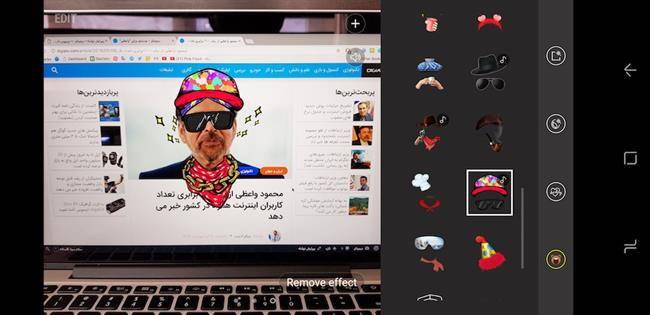
بهتر کردن تجربه کاربری
در رابط کاربری دوربین گلکسی اس 8 جزئیاتی وجود دارد که استفاده از آنها می تواند تجربه کاربری تصویربرداری را بهتر کند. در ادامه نگاهی داریم به برخی از این نکات.
زوم راحت
گلکسی اس 8 بر خلاف آیفون 7 پلاس (بررسی دیجیاتو) زوم اپتیکال ندارد، اما در عوض سامسونگ قابلیتی به نام multi frame image processing در پرچمدار خود تعبیه کرده که باعث می شود زوم کردن تاثیر کمتری روی کیفیت عکس داشته باشد.
اما قابلیتی که بهتر از هرچیز این ویژگی را تکمیل می کند، امکان زوم کردن با سوایپ روی دکمه شاتر فیزیکی است. کافی است دکمه سفید رنگ شاتر را بگیرید و به بالا و پایین (یا در حالت عمودی بودن موبایل، به چپ و راست) بکشید.

دکمه شاتر معلق
اگر محل پیش فرض دکمه شاتر برای شما مناسب نیست، می توانید یک دکمه شاتر دوم به صفحه اضافه کنید و آن را هرجای تصویر که می خواهید قرار دهید. برای فعال کردن این قابلیت به منوی تنظیمات رفته و گزینه Floating Camera button را فشار دهید تا شاتر دوم روی تصویر اضافه شود.
عکاسی با دستور صوتی
در گلکسی اس 8 هم مثل برخی از رقبا می توانید به طور کلی دکمه شاتر را فراموش کنید و از فرمان صوتی برای ثبت عکس استفاده نمایید. برای این منظور به منوی تنظیمات دوربین رفته و گزینه Voice control را روشن نمایید. از این به بعد موبایل شما با شنیدن یکی از کلمات «Smile»، «Cheese» یا «Capture» عکس ثبت می کند و عبارت «Record Video» نیز به آغاز فیلمبرداری منجر خواهد شد.
عکاسی با دستور حرکتی
برای ثبت سلفی روش ساده تری از دستور صوتی هم وجود دارد. به منوی تنظیمات بروید و گزینه «Shooting methods» را انتخاب کنید. اینجا 3 حالت وجود دارد که می توانید آنها را بسته به میل خود انتخاب کنید.
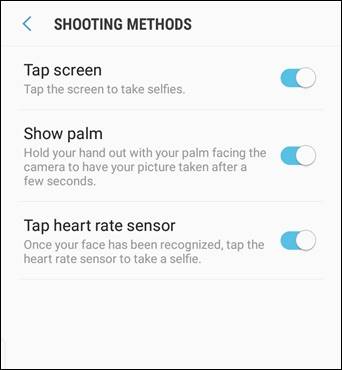
- Tap screen: برای ثبت سلفی با لمس صفحه
- Show palm: در صورت فعال بودن این گزینه اگر دست خود را جلوی دوربین تکان دهید (مثل حالت خداحافظی کردن) دستگاه چند لحظه بعد عکس سلفی می گیرد، مشابه قابلیتی که در موبایل های ال جی هم وجود دارد.
- Tap heart rate sensor: حسگر ضربان قلب گلکسی اس 8 کنار لنز دوربین قرار دارد. این گزینه را فعال کنید و حسگر را لمس کنید تا دستگاه از شما سلفی ثبت کند.
اضافه کردن میانبر برای حالت های مختلف تصویربرداری
در صورت تمایل می توانید میانبر مربوط به حالت های آماده تصویربرداری که در رابط کاربری دوربین وجود دارد را به صفحه خانگی خود اضافه کنید. در رابط کاربری دوربین به سمت چپ سوایپ کنید و 3 نقطه گوشه بالا سمت راست را لمس نمایید تا گزینه Add shortcut on home screen ظاهر شود.
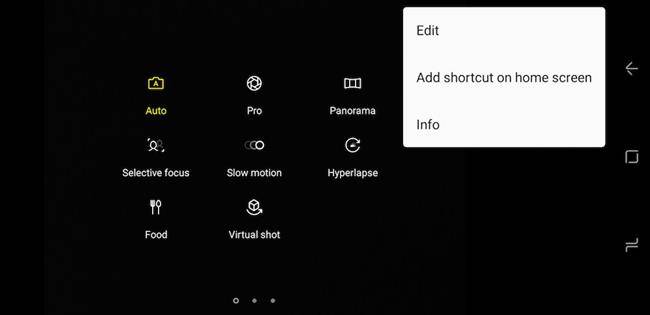
منوی تنظیمات
دوربین گلکسی اس 8 وقتی از جعبه خارج می شود برای ثبت عکس های چشم نواز آماده است، اما تنظیماتی در منوی نرم افزاری دستگاه وجود دارد که استفاده از آنها می تواند تجربه کاربری دوربین را هرچه بهتر کند. در ادامه به برخی از این امکانات اشاره می کنیم.
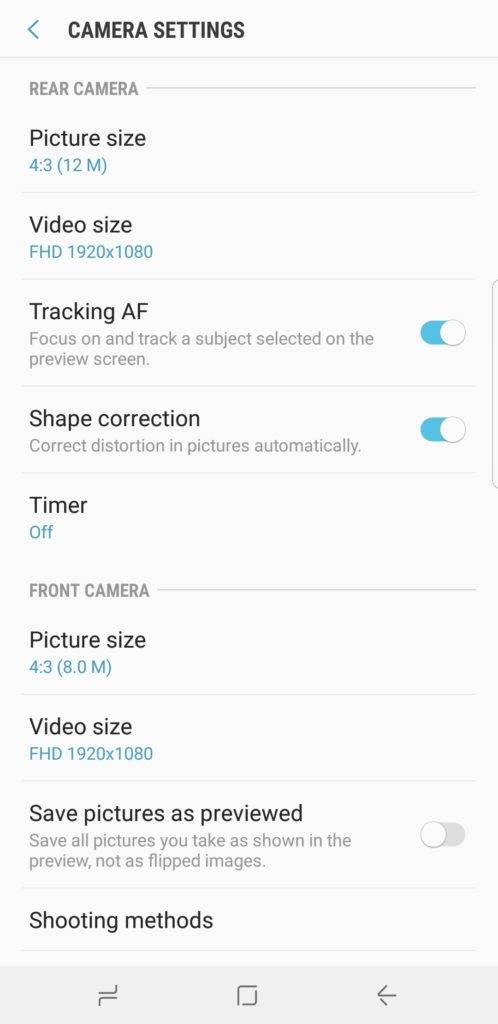
- Tracking autofocus: در دنیای موبایل عموماً کمتر از 5 درصد پیکسل های سنسور برای فوکوس کردن استفاده می شود اما پرچمدار سامسونگ به لطف فناوری Dual Pixel قادر است 100 درصد پیکسل ها را استفاده کند و این موضوع سرعت و دقت فوکوس را به شکل قابل توجهی افزایش می دهد. این ویژگی بیشتر از تلفن های هوشمند به دوربین های عکاسی تعلق دارد، اما جالب تر اینکه در گلکسی اس 8 می توانید مثل دوربین های فیلمبرداری، حین ضبط فیلم فوکوس را روی سوژه مورد نظر خود قفل کنید. برای فعال کردن این قابلیت به تنظیمات دوربین رفته و گزینه Tracking AF را روشن کنید. حالا کافی است فیلمبرداری را آغاز کنید و سوژه را لمس نمایید تا هرگز از فوکوس دوربین خارج نشود.
- Shape Correction: لنز هر دو دوربین عقب و جلوی گلکسی اس 8 تا حدی عریض هستند و در نتیجه منظره بیشتری را در هر عکس جای می دهند، اما این موضوع در عین حال ممکن است به خمیده شدن خطوط صاف در عکس منجر شود. برای رفع چنین مشکلی کافی است در منوی تنظیمات گزینه پایین Tracking AF یعنی Shape Correction را فعال کنید.
- Save pictures as previewed: منظره یاب دوربین گلکسی اس 8 همه چیز را همانطور که هست نشان می دهد. مثلا اگر یک نوشته را جلوی دوربین سلفی دستگاه بگیرید متن برعکس مشاهده می شود و قابل خواندن نیست، اما دستگاه پس از ثبت عکس، تصویر را برعکس می کند تا جهت نوشته ها به درستی ثبت شود. اگر می خواهید این تغییر پس از ثبت عکس انجام نشود، در منوی تنظیمات گزینه Save pictures as previewed را فعال کنید.
مثل دوربین DSLR عکس بگیرید
چند قابلیت در دوربین گلکسی اس 8 وجود دارد که استفاده از آنها نتیجه نهایی را به دوربین های حرفه ای عکاسی شبیه تر می کند. در ادامه نگاهی داریم به عملکرد این قابلیت ها:
ثبت عکس خام: اگر می خواهید از حداکثر کیفیت سنسور گلکسی اس 8 استفاده کنید، در منوی تنظیمات دوربین بخش picture size را انتخاب و گزینه «Save RAW and JPEG files» را فعال نمایید. در این حالت دستگاه علاوه بر عکس های فشرده JPEG، یک نسخه هم با فرمت RAW از آنها ثبت می کند که هیچ دستکاری روی آن انجام نگرفته است. حالا کافی است یک اپلیکیشن حرفه ای ویرایش عکس مثل Lightroom mobile ادوبی یا Snapseed گوگل را برای انجام ویرایش روی فرمت RAW دانلود نمایید.
تنظیم نقطه راس فوکوس: اگر عکس شما افکت بوکه طبیعی و مناسبی داشته باشد، کمتر کسی می تواند تشخیص دهد عکس با دوربین ثبت شده یا تلفن هوشمند. برای رسیدن به دقیق ترین بوکه به بخش عکاسی با تنظیمات دستی بروید (به سمت راست سوایپ کنید و گزینه Pro را انتخاب نمایید).
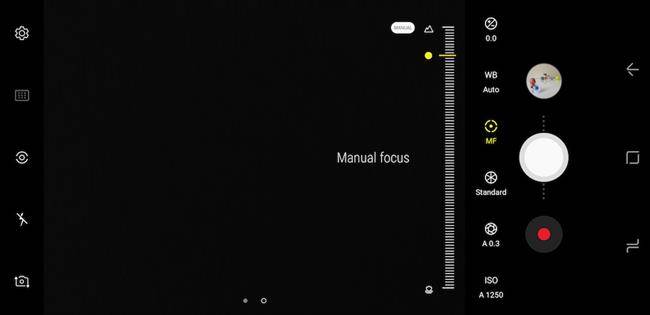
در این بخش یک اسلایدر به چشم می خورد که بالا و پایین بردن آن، نقطه ی فوکوس را بین فاصله دور و نزدیک جابجا می کند. دستگاه بخش هایی که فوکوس روی آنها قرار دارد را با رنگ سبز مشخص می کند.
حالا کافی است بهترین نقطه برای فوکوس را پیدا کنید و دکمه شاتر را بزنید.
تغییر فوکوس پس از ثبت عکس: حتی بعد از ثبت عکس هم می توانید در مورد نقطه ی فوکوس تجدید نظر کنید، البته اگر عکس را با حالت Selective focus گرفته باشید. برای پیدا و فعال کردن این حالت در رابط کاربری دوربین به سمت راست سوایپ کنید. توجه داشته باشید که برای استفاده از این قابلیت، فاصله ی سوژه ی نزدیک نباید از لنز دوربین بیشتر از 50 سانتی متر باشد.
تنظیمات دستی
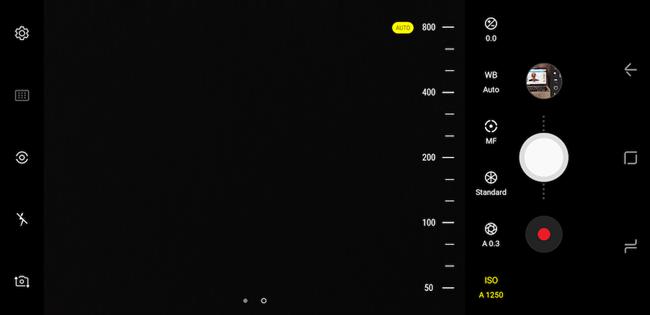
اگر کمی با تنظیمات دستی دوربین آشنایی داشته باشید، می توانید به جای سپردن تنظیمات به حالت خودکار، به شکل دستی به بهترین نتیجه ی ممکن برسید. در اینجا گزینه های موجود را به ترتیب از چپ به راست توضیح می دهیم.
- ISO: این المان میزان حساسیت سنسور را به نور تعیین می کند و بین رقم 50 تا 800 قابل انتخاب است. هرچه عدد بالاتری را انتخاب کنید عکس هم روشن تر ثبت می شود. توجه داشته باشید که روشنایی بیش از حد به معنای ثبت نویز خواهد بود.
- Aperture: با این گزینه می توانید ضریب گشادگی دریچه دیافراگم را مشخص کنید، هرچند با توجه به اینکه گلکسی اس 8 با ضریب ثابت اف 1.7 عکس برداری می کند، aperture در اینجا در حقیقت سرعت شاتر را بین رقمی از 10 تا 1/24000 ثانیه تنظیم خواهد کرد. سرعت بالاتر به معنای ثبت واضح تر سوژه های متحرک خواهد بود و با سرعت پایینتر می توانید در شرایط تاریک نور بیشتری جذب کنید.
- Filters: فیلترهای آماده شما را از ویرایش عکس ها بی نیاز می کنند و باعث می شوند با زحمت اندک یک عکس با رنگ و لعاب حرفه ای داشته باشید. با انتخاب این گزینه فیلترهای مختلف را به شکل زنده روی تصویر امتحان کنید.
- Focus: همانطور که بالاتر هم اشاره کردیم با استفاده از این گزینه می توانید محل دقیق فوکوس دوربین روی تصویر را مشخص کنید.
- White Balance: با این گزینه تعیین کنید رنگهای عکس گرم تر ثبت شوند یا سرد تر، یا جایی بینابین و نزدیک به واقعیت قرار داشته باشند.
- Exposure: این گزینه هم مثل ISO روی میزان روشنایی عکس شما تاثیر دارد.
مطالعه بیشتر در همین رابطه: